Adobe
animate是一款非常专业、好用的动画制作软件,很多小伙伴都在使用。如果我们想要适当调整帧速率,帧速率就是每秒钟出现的画面数量,数量越多,视频看起来就会越流畅,有点类似手动翻页的连环画,每秒钟出现的页数越多,就会看到连贯的动作效果,通常我们看的电影都是24帧的就比较流畅了,也可以设置30,60等参数。那小伙伴们知道Adobe
animate中具体该如何调整帧速率吗,其实操作方法是非常简单的,只需要进行几个步骤就可以了。接下来,小编就来和小伙伴们分享具体的操作步骤了,有需要或者是有兴趣了解的小伙伴们快来和小编一起往下看看吧!
第一步:双击打开电脑上的Adobe animate进入主页面;
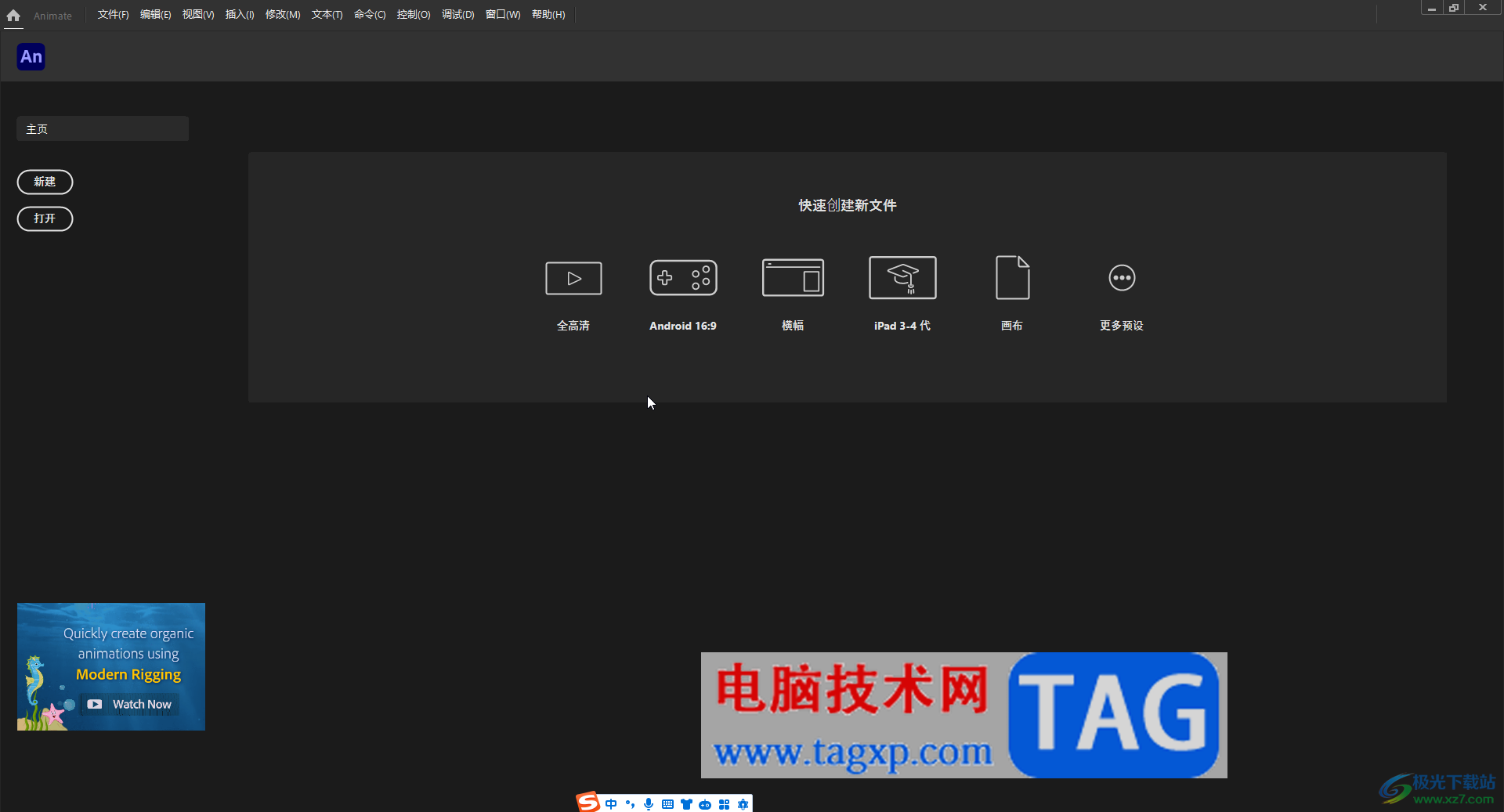
第二步:在左侧点击“新建”按钮,或者点击“文件”后点击“新建”,然后在打开的窗口中选择AS3,在右侧“帧速率”处直接选中参数进行修改;
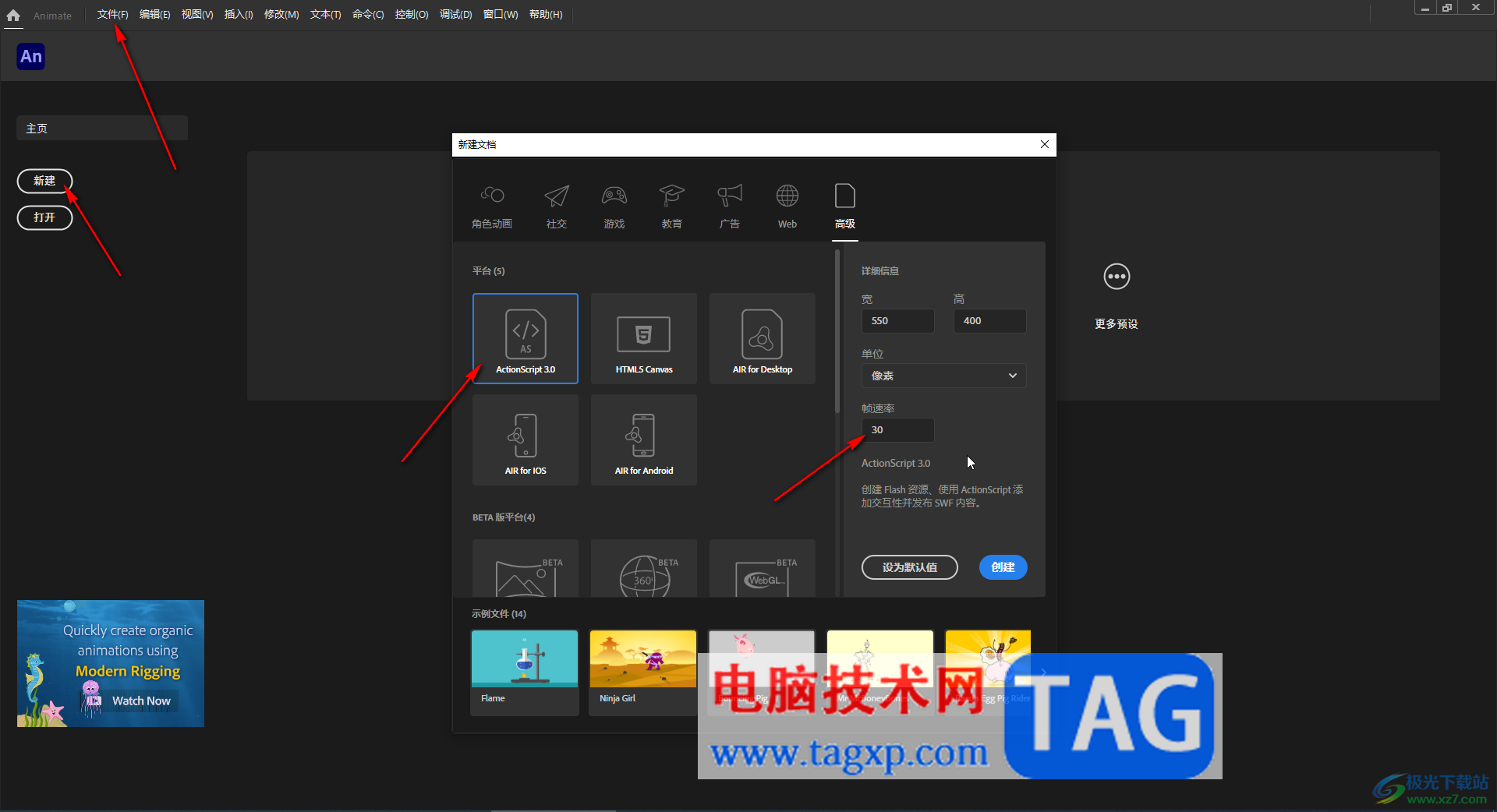
第三步:比如我们将原本的30帧每秒修改为24帧每秒,然后点击“创建”就可以了;
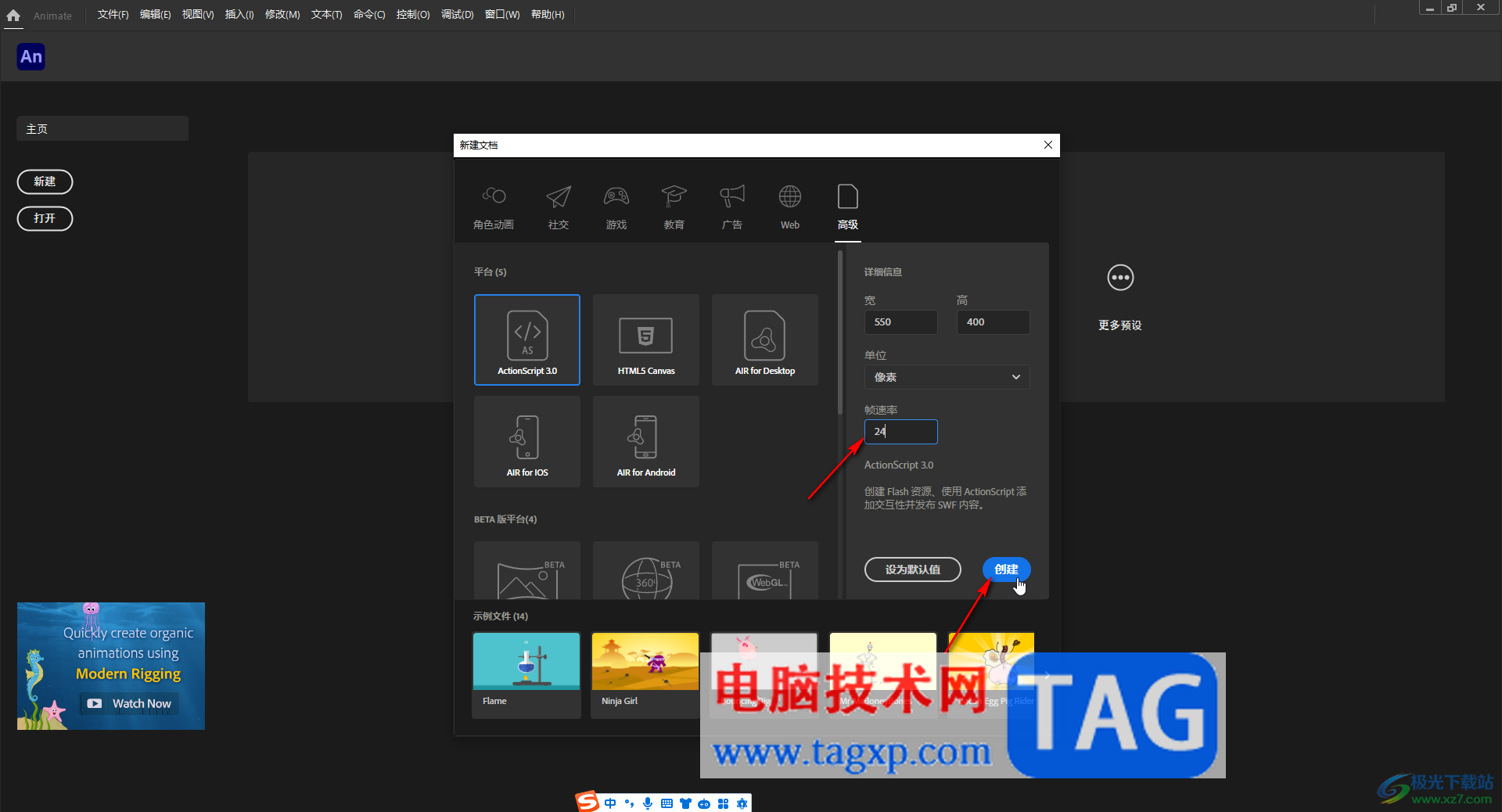
第四步:进入编辑界面后,可以在左侧长按图标后选择使用各种工具,选择工具后可以在右侧的“属性”中适当设置参数后,拖动鼠标左键进行绘制,如果需要绘制正比例图形,可以按住shift键的同时绘制;
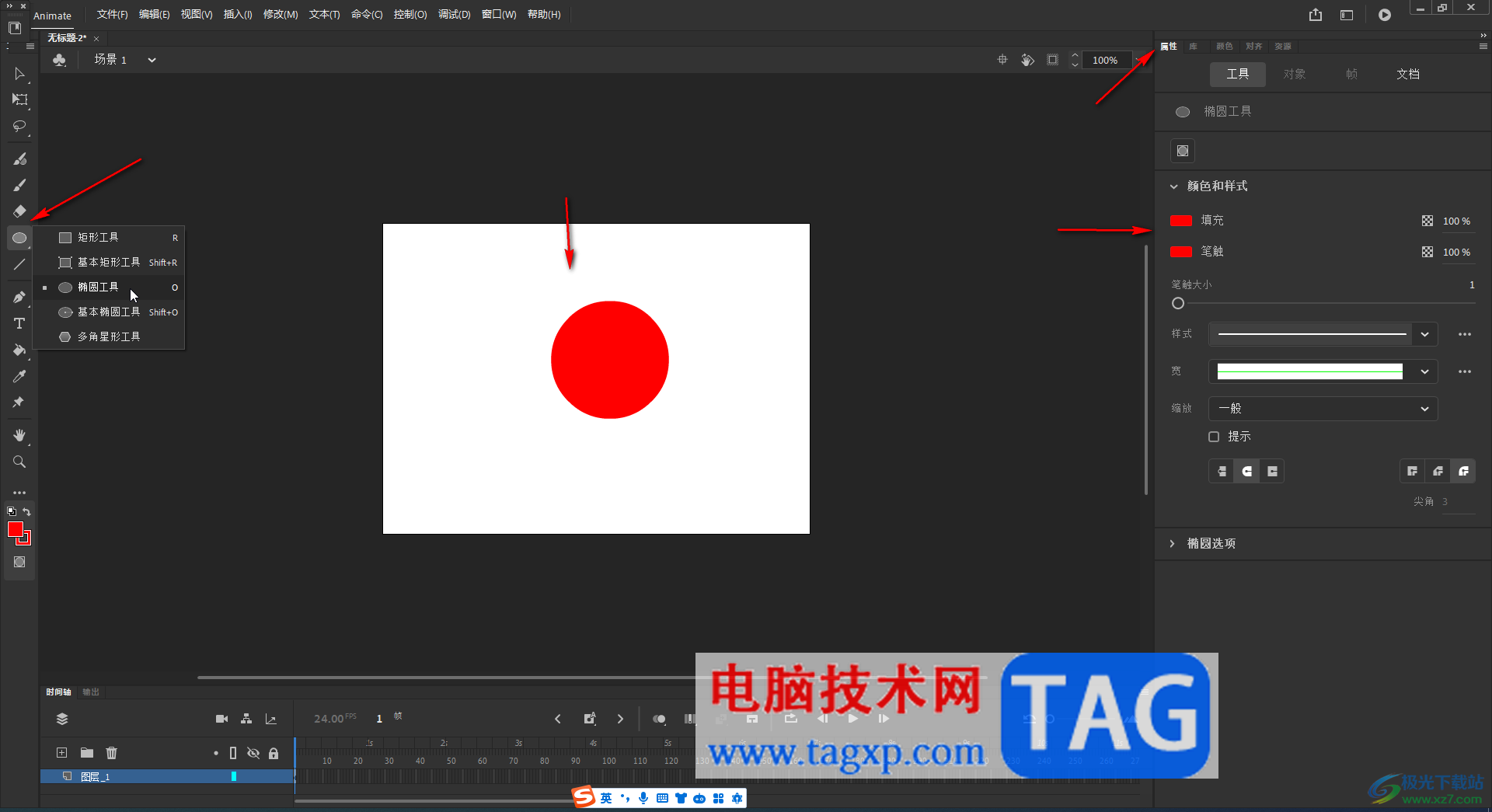
第五步:在下方时间轴某个时间点右键点击后可以插入帧,设置动画效果等等。
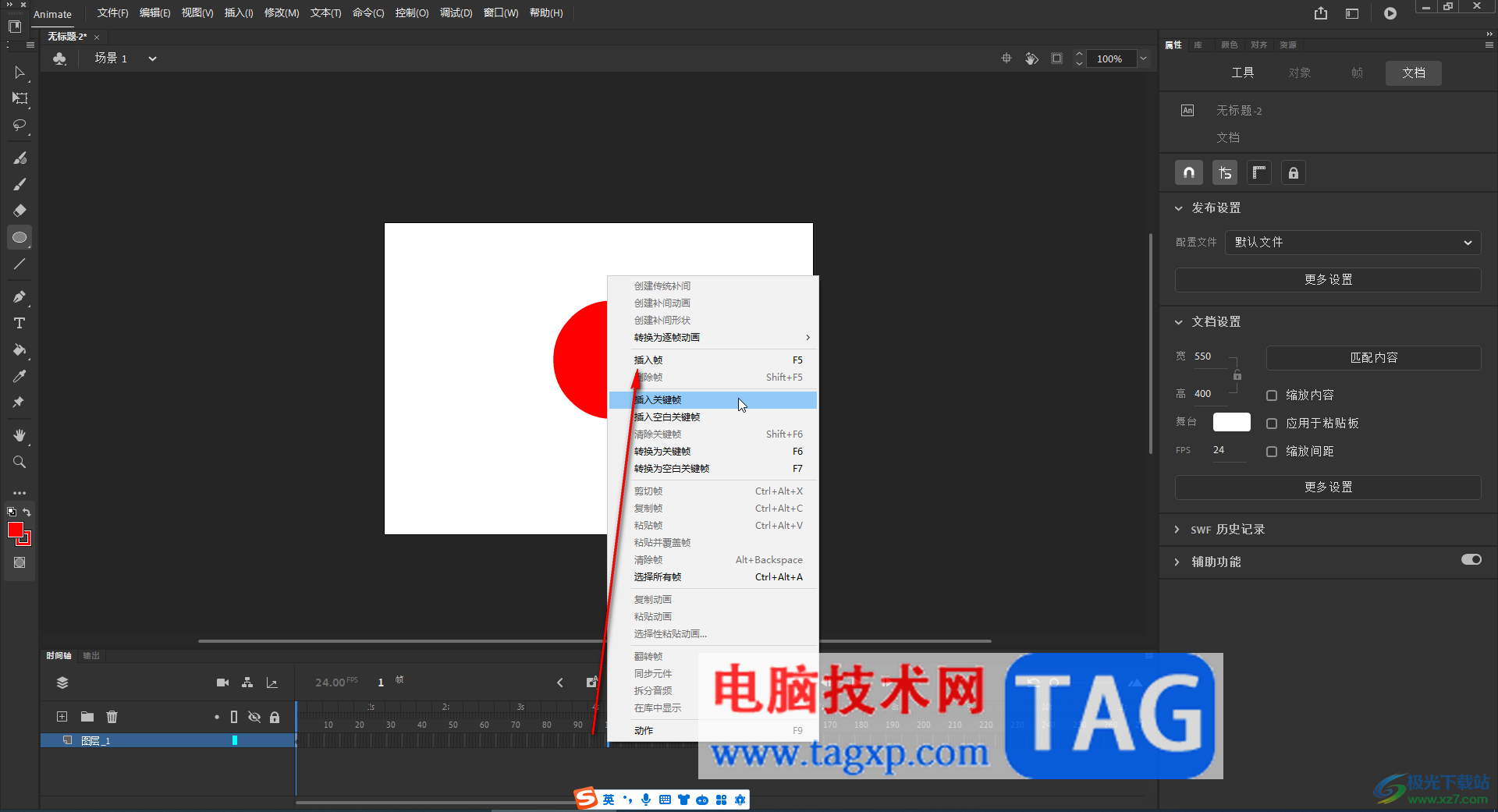
以上就是Adobe animate中设置帧速率的方法教程的全部内容了。以上步骤操作起来都是非常简单的,小伙伴们可以打开自己的软件后一起动手操作起来,看看效果。
 华为路由器设置后无法上网怎么办
华为路由器设置后无法上网怎么办
连接路由器后,手机可以通过无线Wi-Fi正常上网,但电脑等个别......
 win7 sp1 激活_win7sp1激活码64位旗舰版
win7 sp1 激活_win7sp1激活码64位旗舰版
win7 sp1 激活_win7sp1激活码64位旗舰版 有用户在电脑中安装win7旗舰......
 《公正执行》游戏配置要求高吗?游戏最
《公正执行》游戏配置要求高吗?游戏最
公正执行是一款剧情类的反乌托邦独立游戏,你要为法庭上有感......
 苹果iPhoneSE应用访问限制怎么设置
苹果iPhoneSE应用访问限制怎么设置
苹果iPhoneSE应用访问限制怎么设置?最近很多网友都在提问说,......
 2022央视春晚全部节目单及名单
2022央视春晚全部节目单及名单
2022央视春晚全部节目单及名单,2022央视春晚几号播出?2022年的春......

有很多人不了解ps怎样打开窄选项栏功能,那么今天小编就在这里给大家分享ps窄选项栏的用法讲解,希望可以给你们带来帮助。...
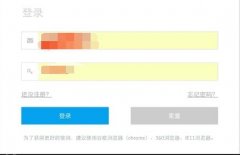
在使用易企秀制作场景时,经常会需要上传音乐,具体该如何上传呢?今天小编就将和大家一起分享关于易企秀上传音乐的操作方法,还不会的朋友可以来看看哦,希望可以帮助到大家。...

ai怎么画可爱的小狗卡通生肖呢,话说不少用户都在咨询这个问题呢?下面就来小编这里看下ai画可爱的小狗卡通生肖的图文操作步骤吧,需要的朋友可以参考下哦。...
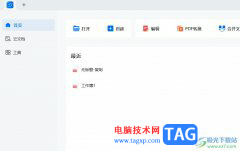
轻闪PDF是一款pdf文档编辑工具,可以帮助用户对pdf文件进行编辑处理,使用起来也非常的方便,这款软件不仅支持其它格式转换成pdf文件,还支持水印、注释、编辑或是分割等,为用户带来了不...
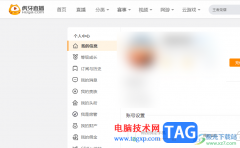
虎牙直播软件被众多小伙伴喜欢,可以在该软件中进行娱乐直播、端游直播和手游直播等,在直播的过程中还能进行好友交流、卖货以及打赏礼物等,目前进行直播的小伙伴是很多的,且直播也...
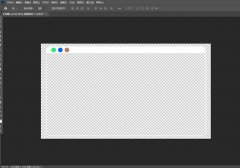
想必有很多朋友还不太清楚ps2021怎么打开字形面板?那么接下来小编就将ps2021打开字形面板的方法分享给大家哦,还不太清楚的朋友赶快来看看吧。...

小鸟壁纸是一款素材非常丰富的壁纸软件,在其中有很多不同分类的壁纸可以供我们选择和使用。如果我们在希望调整小鸟壁纸的拉一拉换壁纸功能中的壁纸分类,小伙伴们知道具体该如何进行...

光影魔术手是一款非常好用的软件,其中的功能非常丰富,可以满足各种图片处理需求,很多小伙伴都在使用。如果我们想要在光影魔术手中设置两寸照片排版,小伙伴们知道具体该如何进行操...

或许有的朋友还不太了解ps怎么制作撕边素描滤镜效果?那么接下来小编就将ps制作撕边素描滤镜效果方法分享给大家哦,还不太了解的朋友赶快来学习一下吧。...
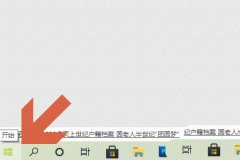
Win10图片密码怎么设置呢,话说不少用户都在咨询这个问题呢?下面就来小编这里看下Win10创建图片密码的技巧步骤吧,需要的朋友可以参考下哦。...
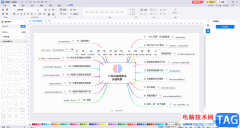
很多小伙伴在日常工作和学习生活中都会需要制作一些图示文件,比如我们有时候会需要制作各种思维导图等等。在需要编辑和制作思维导图时,很多小伙伴都会选择使用与图图示这款软件,在...
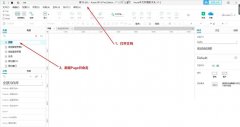
近日有一些小伙伴咨询小编关于Axure怎么制作饼图呢?下面就为大家带来了Axure插入饼形图的技巧方法,有需要的小伙伴可以来了解了解哦。...

一提到小米手机,大部分的用户就会联想到性价比之王的名称,小米手机以超高的性能和低廉的价格,吸引了不少的用户前来使用,为用户带来了许多的便利,当用户在使用小米手机时,会发现...
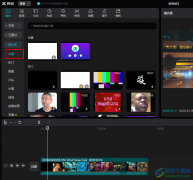
很多小伙伴在选择编辑软件的时候都会优先选择剪映,因为剪映中的功能十分的丰富,并且有海量的素材可供我们进行选择并免费使用。在剪映中,我们直接打开素材库选项,然后在素材库页面...
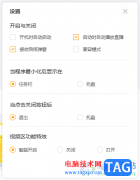
虎牙直播是大家都特别喜欢的一款直播软件,在直播软件中提供多种直播模式,你可以进行娱乐直播或者是端游直播等,当你将该软件安装到电脑中之后,是自动的打开自动启动功能的,对于一...